Мессенджер для обмена файлами и звонками Viber завоевывает все большую популярность у пользователей, в связи с чем встает вопрос, как сохранить фото из «Вайбера» в «Галерею». Предлагаю вместе разобраться в этом.
Сохранение фотографий в «Галерею» из мессенджера
Мне часто отправляют фотки в чат.
Когда я нажимаю на снимок, у меня высвечиваются кнопки действий:
- ответить;
- удалить;
- просмотр;
- переслать через Viber;
- поделиться.
Скачать фото на телефон можно по-разному. Его легко найти в папке «Галерея» с помощью установленной программы «Проводник» или открыть в полный размер и кликнуть по кнопке сохранения внизу.
На Android
На «андроиде» я рекомендую установить программу «Проводник». Далее отыскать в ней папку «Вайбер», перейти в Media и Viber Images. Готово.
Беру несколько картинок, которые были присланы ранее, перехожу во вкладку «Переместить» и задаю выбранным объектам путь:
- общий накопитель;
- нужные папки;
- загрузки.
Теперь фотографии есть на моем телефоне в «Загрузках».
.jpg)
На iOS
Операционная система «яблочной техники» отличается, т.к. здесь изображения по умолчанию загружаются в кеш приложения. Чтобы нужный файл был на «айфоне», необходимо открыть его на полном экране и нажать кнопку «Сохранить». Фотокарточка будет высвечиваться в папке «Недавние» в разделе «Фото».
.jpg)
.jpg)
На Windows
Если «Вайбер» установлен на смартфон с ОС Windows, то перебросить файлы на компьютер будет возможно только после запуска дополнительной программы Zune.
Утилита может быть полезной в работе с файлами видео- и аудиоформата, так что не торопитесь ее удалять.
Я советую проделать несколько шагов:
- подсоединить мобильный к ПК через шнур USB;
- во всплывающем окне подтвердить соединение и проверить, появился ли символ телефона с открытым доступом для ПК;
- кликнуть по значку смартфона, в списке найти папку «Изображения»;
- перетащить фотографии на значок компьютера внизу, зажав левую кнопку мыши;
- проверить все, что нужно, в папке «Мои документы» или «Мои рисунки».
.jpg)
.jpg)
Как сохранить фото в «Галерею»
Сначала я активирую мессенджер на «Рабочем столе», щелкнув мышкой дважды по иконке.
Затем ищу нужный диалог, где мне скинули фотоконтент. Далее включаю полноэкранный режим и кликаю по 3 точкам в верхнем правом углу.
Из ниспадающего меню выбираю пункт «Сохранить в галерею». Возле каждой фотографии есть стрелка или 3 точки, нажав на которые я запускаю процесс скачивания. Так качество изображений остается высоким.
Если было отправлено сообщение, ограниченное по времени просмотра (с исчезающими фото), то скачать его нельзя. Единственный способ сохранить его – реагировать быстро, при просмотре делать скриншот экрана.
.jpg)
.jpg)
На компьютере
Чтобы скачать картинки на ПК, не нужно ничего настраивать. При установке приложения запускается процесс синхронизации.
Чтобы найти фотки, которые загрузились на компьютер, я делаю следующее:
- Включаю «Вайбер».
- Открываю переписку, правой клавишей мыши щелкаю по изображению.
- Кликаю по функции «Показать в папке» или «Сохранить как» для самостоятельного скачивания.
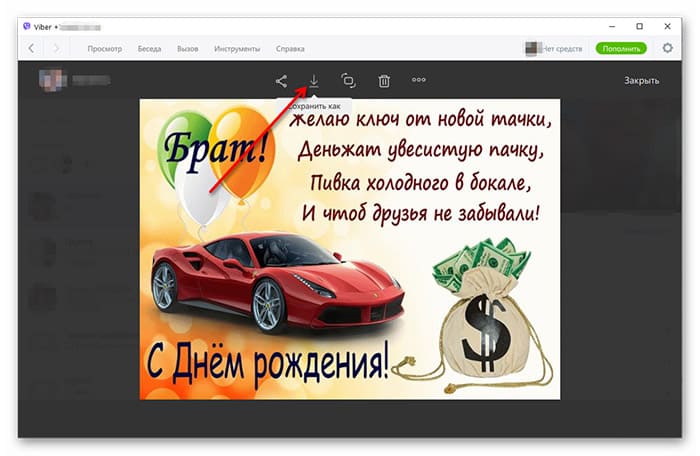
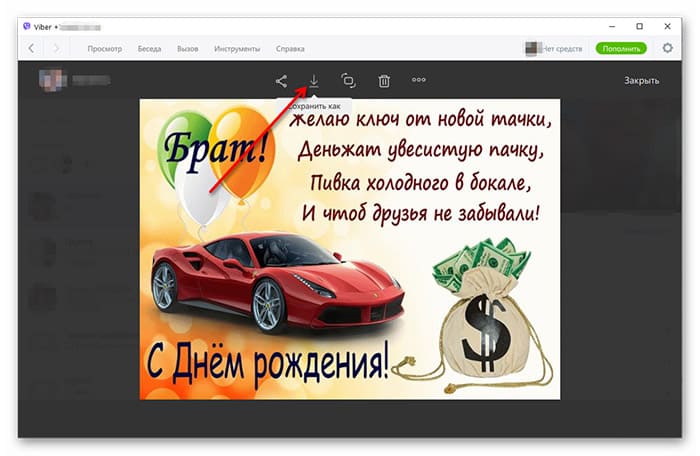
На ноутбуке
Здесь то же, что и при переносе на ПК. Фотокарточки будут храниться в папке локально как резервные копии.
Скачивание старых фото из галереи
Если необходимо загрузить все памятные снимки и те, которые только предстоит получить, нужно найти раздел «Еще» на главном экране и зайти в «Настройки» «Вайбера».
Далее следовать алгоритму:
- Открыть раздел «Мультимедиа».
- Активировать пункт «Сохранять в галерею».
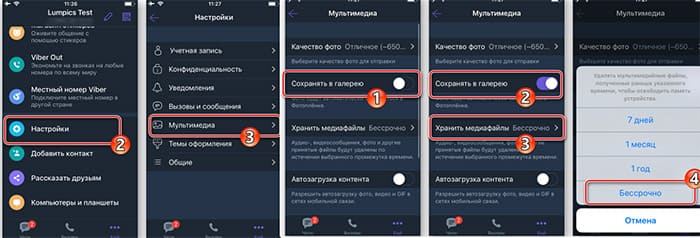
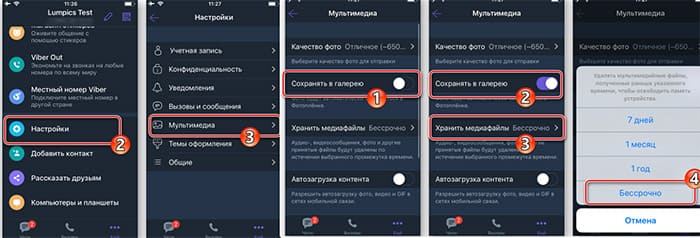
Также возможно настроить переключатель с автоматической загрузкой контента.
Теперь понятно, как сохранить фото из «Вайбера» в «Галерею», как скачать фотографии на телефоне, ноутбуке или персональном компьютере.
После выгрузки файлов я могу установить их на аватар в социальных сетях или перекинуть на ноутбук, далее скопировать и вставить в документ или презентацию.








